Cara Mengunci Rumus di Excel Agar Tidak Bisa di Edit
Cara Mengunci Rumus di Excel Agar Tidak Bisa di Edit. Mengunci Rumus di Microsoft Excel sangat penting. Ada dua pilihan saat anda ingin mengunci rumus, yaitu hanya mengunci rumus namun tetap dapat di edit dan yang kedua mengunci rumus dengan password (protect) agar rumus tersebut tidak dapat diotak-atik oleh orang lain.
Mengunci rumus namun tetap dapat di edit artinya kita hanya mengunci nilai dari suatu cell yang bernilai tetap atau konstan. Karena ada beberapa nilai atau kolom yang kita inginkan bernilai tetap, sehingga nilai tersebut harus di kunci. Apabila sebuah rumus tidak di kunci maka ketika kita mengcopy rumus tersebut atau menarik rumus tersebut ke bawah maka nilainya akan hancur dan tidak sesuai yang seharusnya.
Mengunci rumus juga sangat berguna agar kita tidak menulis rumus yang sama berulang-ulang. Cukup dengan satu rumus dan kunci nilai yang bernilai tetap atau sama kemudian tarik rumus tersebut maka secara otomatis semua data akan dihitung menggunakan rumus yang sama namun dengan nilai yang sesuai dengan kolom tabel masing-masing.
Mengunci Rumus dengan Password agar tidak dapat di edit. Hal ini biasa dilakukan pada sebuah file excel yang sudah valid, sehingga seluruh rumus perlu di kunci agar tidak ada yang merubahnya. Anda bisa mengunci seluruh cell atau pada beberapa cell saja. Misalkan anda memiliki sebuah data dan dioleh menggunakan persamaan sehingga menghasilkan data output. Anda bisa mengunci rumus pada data ouput namun data input tidak perlu di kunci sehingga anda bisa mengubah data input dengan data yang baru.
Baca Juga: Cara Memisahkan Isi Sel Menjadi Beberapa Baris di Excel
Bagaimana Cara Mengunci Rumus di Excel Agar Tidak Bisa di Edit ? Pada kesempatan kali ini saya akan membahasnya kepada Anda. Bahwa mengunci rumus sangat mudah dan simpel. Walaupun demikian Anda yang mengunjungi artikel ini artinya membutuhkan informasi ini, sehingga walau caranya sederhana namun informasi ini penting. Terlebih lagi manfaat mengunci rumus yang sangat besar saat mengolah data.

Cara Mengunci Rumus di Excel Agar Tidak Bisa di Edit dan Nilainya Tetap
Mengunci Rumus di Microsoft Excel pada dasarnya sangat mudah, namun bagi pemula tentu cara ini belum diketahui. Oleh karena itu saya sengaja membuatkan tutorial ini kepada Anda. Semoga apa yang saya bahas pada kesempatan ini dapat membantu Anda dalam proses pengolahan data atau mengerjakan tugas. Untuk tidak memperpanjang kata mari langsung saja kita mulai langkah-langkan mengunci sebuah rumus di excel.
1. Mengunci Rumus Namun Tetap Dapat di Edit
- Langkah pertama silahkan klik kolom dan baris excel tempat Anda ingin membuat rumus.
- Tulisakan rumus yang ingin Anda buat. Gunakan tanda dolar $ untuk mengunci rumur. Misalkan Anda ingin mengunci nilai pada kolom A2 maka untuk mengunci kolom tersebut dengan menuliskan $A$2.
- Untuk lebih mudah Anda bisa menekan tombol F4 di keyboad laptop. Ketika Anda tulis A2 kemudian tekan tombol F4 maka secara otomatis A2 akan berubah menjadi $A$2 yang artinya rumus tersebut telah terkunci.
- Untuk melepas kunci rumus di excel silahkan Anda hapus tanda $ atau Anda bisa klik F4 tepat di rumus yang telah Anda kunci.

Kenapa kita mengunci nilai A2 karena nilai PI tetap yaitu 3.14. Jika kita tidak menguncinya dengan tanda $ maka ketika rumus C2 ditarik ke bawah maka nial rumus pada C3 menjadi C3*B3^2 sedangkan kita lihat bawah A3 tidak bernilai atau kosong. Ini tentu kan menyebabkan error atau bernilai Nol (Perhatikan Gambar di Bawah Ini).

Bagaimana? Mudah bukan mengunci rumus di excel. Saya rasa apa yang sudah saya sampaikan di atas sudah lengkap. Namun tetap saja artikel ini masih jauh dari kesempurnaan, sehingga butuh kritik dan saran dari Anda. Jika Anda masih belum paham dengan apa yang telah dijabarkan di atas, maka Anda bisa bertanya di kolom komentar. Karena kami akan berusaha menjawab pertanyaan Anda seputar artikel ini dan excel.
2. Mengunci Rumus Dengan Password Agar Tidak Dapat di Edit
Cara Mengunci Rumus di Excel dengan Password agar tidak ada orang yang bisa otak-atik data anda. Cara mengunci sebuah rumus di excel dapat anda lakukan dengan mudah, karena microsoft excel telah menyediakan menu protect cell untuk anda. Ketika anda mengaktifkan fitur tersebut maka kolom atau cell yang di protect tidak dapat di edit. Bagaimana caranya, silahkan ikuti langkah-langkah berikut ini.
- Perlu diketahui bahwa settingan dasar microsoft excel adalah mengunci sluruh cell (Lock Cell) sehingga anda perlu melepas seluruh protect terlebih dahulu. Karena jika tidak maka seluruh cell akan terkunci ketika di password.
- Untuk melepas Lock Cell silahkan klik CTRL + A. Pastikan seluruh cell ter block, kemuidan klik Kanan >> Format Cells >> Protection >> Hilangkan tanda centang pada Locked >> Terakhir klik OK.

- Berikut ini adalah tanda bahwa Lock Cell telah dibuka.

- Setelah Lock Cell Terbuka maka anda bisa mengunci cell yang anda inginkan dengan password.
- Misalnya saya ingin Lock Rumus pada Kolom “Sisa” Buah pada gambar dibawah ini. Maka saya block seluruh kolom “Sisa Buah” kemuidan Klik Kanan >> Format Cell >> Protection >> beri tanda centang pada kolom Locked >> Klik OK. Hal ini bertujuan untuk mengunci kolom sisa buah saja. Jika anda ingin Rumus Pada kolom “sisa buah” tidak diketahui oleh orang atau ingin di sembunyikan maka silahkan beri tanda centang pada “Hidden” pada gambar dibawah ini.
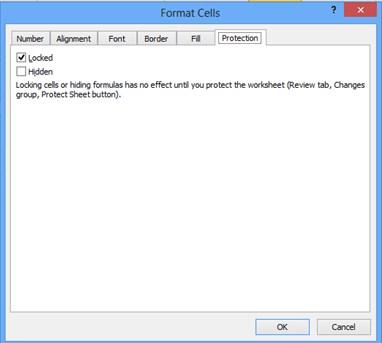
- Untuk mengunci dengan password silahkan block seluruh kolom “Sisa Buah” kemuidan klik Format >> Pilih Protect Sheet >> Masukkan Password >> terakhir klik OK. Maka secara otomatis klom “Sisa” Buah yang telah anda block akan terkunci dan tidak dapat di otak atik kecuali anda melepas protect menggunakan password.

- Setelah mengunci dengan password maka ketika anda klik kolom Sisa Buah, akan muncul notifikasi bawah kolom tersebut telah di protect. Jika anda memberikan tanda centang pada kolom Hidden maka secara otomatis rumus pada cell akan tidak terlihat atau di Hidden.
- Itulah cara Mengunci Rumus Dengan Password Agar Tidak Dapat di Edit. Semoga ini dapat bermanfaat untuk anda.
Manfaat Mengunci Rumus di Excel
- Membuat proses perhitungan tidak mengalami kesalahan error saat nilai konstan di kunci. Jika tidak di kunci maka nilai yang kita ingin tetap akan berubah saat cell rumus di drag.
- Memudahkan proses pengolahan data.
- Membuat kita tidak perlu menulis rumus yang sama satu persatu akan tetap hanya perlu menulis sekali dan drag rumus tersebut ke kolom dan baris berikut ini.
- Membuat rumus di excel anda tidak di otak atik oleh orang lain sehingga data penting tidak berubah.
- Menyembunyikan rumus agar orang tidak bisa mencontek project yang sedang anda lakukan dan masih banyak lagi.
Baca Juga: Rumus Penjumlahan di Excel serta Pengurangan, Perkalian dan Pembagian
Itulah artikel tentang Cara Mengunci Rumus di Excel dengan Mudah. Semoga apa yang saya bahas pada kesempatan kali ini dapat bermanfaat untuk Anda. Jika ada pertanyaan seputar microsoft excel, silahkan tulis pertanyaan Anda di kolom komentar. Jangan lupa share artikel ini kepada teman-teman Anda, agar mereka juga mengetahui dasar-dasar menggunakan microsoft excel untuk pemula. Mungkin itu saja pembahasan kali ini, akhir kata saya ucapkan terima kasih dan sampai jumpa kembali.






